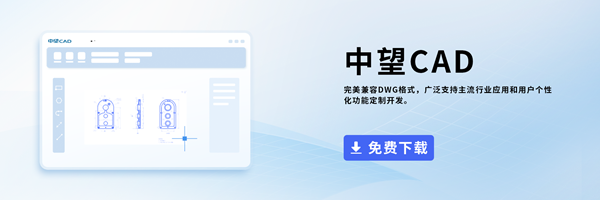如何一鍵修改CAD表格中各單元格字體高度
問題描述:
在工作過程中,使用CAD的小伙伴常常需要在軟件中導入excel表格,但有些時候表格中的各單元格字體高度會不一樣,很影響圖紙的美觀性。例如在CAD制圖軟件中通過【繪圖】-【表格】功能生成的表格或【選擇性粘貼】-【ZWCAD圖元】導入的excel表格,想要要對所有單元格的字體高度都做修改,如何實現一鍵修改?其實方法很簡單,我們一起往下學習吧。
CAD一鍵修改單元格字體高度的步驟指引:
1.首先,點擊表格中任意一點,選中表格,如下圖;
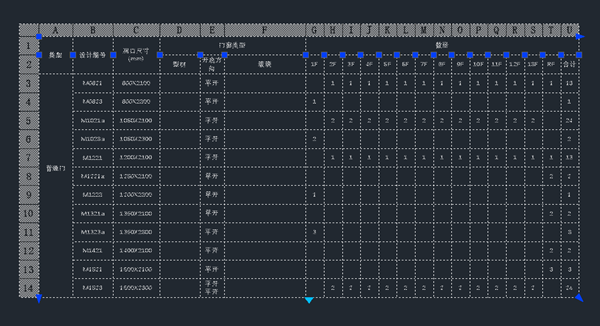
2.然后,將光標移動到左上角的單元格,點擊選中,即可選中所有單元格,如下圖;
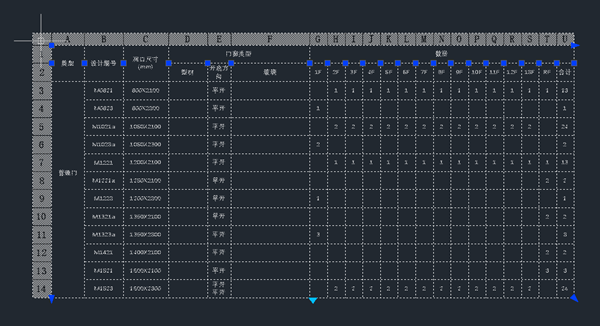
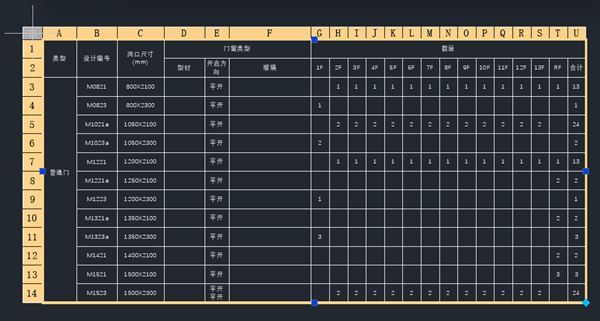
3.接著,在特性欄中修改文字高度,按回車,所有單元格字高都會修改成你想要的樣子啦。
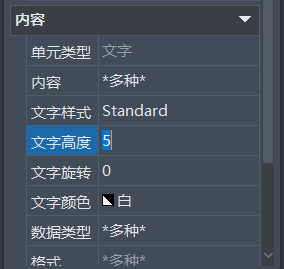
以上就是本篇文章的全部圖文內容啦,希望對你有所幫助!如果還是沒解決,歡迎在文章下方評論區留言~
推薦閱讀:CAD制圖
推薦閱讀:CAD下載
· 中望軟件杭州峰會成功舉辦,“CAD+”賦能浙江智造縱深發展2025-06-25
·中望3D 2026全球發布:開啟設計仿真制造協同一體化時代2025-06-13
·中望軟件攜手鴻蒙、小米共建國產大生態,引領工業設計新時代2025-06-01
·中望軟件2025年度產品發布會圓滿舉行:以“CAD+”推動工業可持續創新2025-05-26
·中望CAD攜手鴻蒙電腦,打造“多端+全流程”設計行業全場景方案2025-05-13
·中望軟件蕪湖峰會圓滿召開,共探自主CAx技術助力企業數字化升級最佳實踐2025-04-27
·中望軟件亮相法國 BIM World 展會: 以CAD技術創新賦能工程建設行業數字化轉型2025-04-27
·數字化轉型正當時!中望+博超全國產電力行業解決方案助力行業創新發展2025-03-27
·玩趣3D:如何應用中望3D,快速設計基站天線傳動螺桿?2022-02-10
·趣玩3D:使用中望3D設計車頂帳篷,為戶外休閑增添新裝備2021-11-25
·現代與歷史的碰撞:阿根廷學生應用中望3D,技術重現達·芬奇“飛碟”坦克原型2021-09-26
·我的珠寶人生:西班牙設計師用中望3D設計華美珠寶2021-09-26
·9個小妙招,切換至中望CAD竟可以如此順暢快速 2021-09-06
·原來插頭是這樣設計的,看完你學會了嗎?2021-09-06
·玩趣3D:如何巧用中望3D 2022新功能,設計專屬相機?2021-08-10
·如何使用中望3D 2022的CAM方案加工塑膠模具2021-06-24
·如何修改CAD文字的順序2021-10-27
·CAD刷新視圖命令2016-10-26
·CAD多線怎么畫2016-08-12
·CAD如何將三維模型轉成二維視圖2017-04-12
·如何在CAD中進行圖片的復制粘貼操作2023-10-23
·CAD如何創建圖層并繪制圖形2016-07-26
·CAD圓環工具相關介紹2019-08-14
·CAD如何快速返回上一個圖層狀態2021-03-19